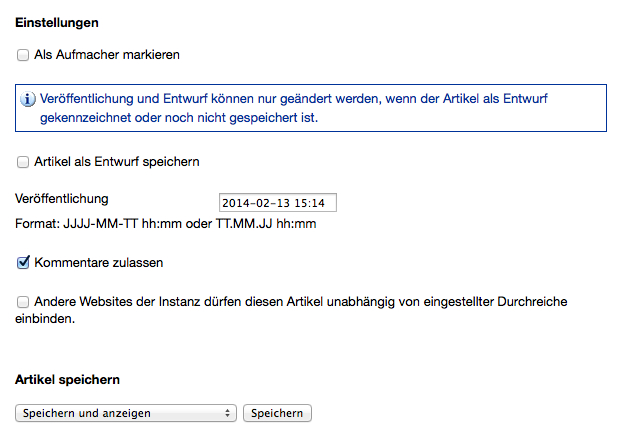Nachrichten: Unterschied zwischen den Versionen
Mhagge (Diskussion | Beiträge) Keine Bearbeitungszusammenfassung |
Mhagge (Diskussion | Beiträge) (Grafiken eingefügt) |
||
| Zeile 6: | Zeile 6: | ||
Zuerst müsst ihr für die Nachricht einen Bereich (oder auch Kategorie) festlegen - ganz grob einen Aktenordner, in dem diese Nachricht einsortiert werden soll. Ferner bekommt die Nachricht einen Titel (eine Überschrift). Diese sollte nich zu lange gewählt werden, da sie ansonsten je nach Layout umbrochen werden muss, was ggf. auch nicht schön aussieht. Wie fast immer im Internet: kurz und knackig ist besser! | Zuerst müsst ihr für die Nachricht einen Bereich (oder auch Kategorie) festlegen - ganz grob einen Aktenordner, in dem diese Nachricht einsortiert werden soll. Ferner bekommt die Nachricht einen Titel (eine Überschrift). Diese sollte nich zu lange gewählt werden, da sie ansonsten je nach Layout umbrochen werden muss, was ggf. auch nicht schön aussieht. Wie fast immer im Internet: kurz und knackig ist besser! | ||
[[Datei:nachrichten_bereichsauswahl.jpg||gerahmt|zentriert|Bereichsauswahl / Titel]] | |||
Im nächsten Schritt erfasst ihr den sogenannten Introtext für die Nachricht. Der Introtext ist am besten mit dem Anreißertext zu vergleichen, wie man ihn z.B: in Zeitungen findet. Also z.B. eine kurze Einführung in die Nachricht, die wichtigsten Infos als erstes oder ähnliches. Der Introtext wird immer angezeigt, d.h. ggf. auch in Übersichten wie auf der Startseite. | Im nächsten Schritt erfasst ihr den sogenannten Introtext für die Nachricht. Der Introtext ist am besten mit dem Anreißertext zu vergleichen, wie man ihn z.B: in Zeitungen findet. Also z.B. eine kurze Einführung in die Nachricht, die wichtigsten Infos als erstes oder ähnliches. Der Introtext wird immer angezeigt, d.h. ggf. auch in Übersichten wie auf der Startseite. | ||
[[Datei:nachrichten_introtext.jpg||gerahmt|zentriert|Erfassen des Introtextes]] | |||
Im nächsten Abschnitt wird der erweiterte Text erfasst. Dieser Abschnitt ist optional, d.h. man muss keinen erweiterten Text erfassen. Der erweiterte Text wird nach Klick auf "mehr" in Übersichten angezeigt. Derzeit ist ein erweiterter Text erforderlich, wenn es zu dem Artikel Kommentare geben soll oder eine "Social-Media-Leiste" (nur [[Beta-Version]]) angezeigt werden soll. | Im nächsten Abschnitt wird der erweiterte Text erfasst. Dieser Abschnitt ist optional, d.h. man muss keinen erweiterten Text erfassen. Der erweiterte Text wird nach Klick auf "mehr" in Übersichten angezeigt. Derzeit ist ein erweiterter Text erforderlich, wenn es zu dem Artikel Kommentare geben soll oder eine "Social-Media-Leiste" (nur [[Beta-Version]]) angezeigt werden soll. | ||
Die Grafiken zeigen in beiden Fällen im übrigen den visuellen Editor aus der Beta-Version. Da dieser noch in der Entwicklung ist findet sich hier noch keine Beschreibung. | Die Grafiken zeigen in beiden Fällen im übrigen den visuellen Editor aus der Beta-Version. Da dieser noch in der Entwicklung ist findet sich hier noch keine Beschreibung. | ||
[[Datei:nachrichten_erweitertertext.jpg||gerahmt|zentriert|Erfassen des erweiterten Textes]] | |||
Im nächsten Abschnitt kann ein Bild für die Nachricht ausgewählt werden - unter Bild wählen ein bereits in den Auftritt geladenes Bild, unter neues Bild kann auch an dieser Stelle ein passendes Bild direkt in die Nachricht geladen werden (in dem Fall kann auch eine Beschreibung erfasst werden) | Im nächsten Abschnitt kann ein Bild für die Nachricht ausgewählt werden - unter Bild wählen ein bereits in den Auftritt geladenes Bild, unter neues Bild kann auch an dieser Stelle ein passendes Bild direkt in die Nachricht geladen werden (in dem Fall kann auch eine Beschreibung erfasst werden) | ||
[[Datei:nachrichten_bildauswahl.jpg||gerahmt|zentriert|Auswahl oder laden eines Bildes]] | |||
Bei den Einstellungen ist es möglich, einen Artikel als Aufmacher zu Kennzeichnen - er erscheint dann unabhängig vom Datum immer an der ersten Stelle auf der Startseite (wenn Artikel auf der Startseite angezeigt werden). | Bei den Einstellungen ist es möglich, einen Artikel als Aufmacher zu Kennzeichnen - er erscheint dann unabhängig vom Datum immer an der ersten Stelle auf der Startseite (wenn Artikel auf der Startseite angezeigt werden). | ||
| Zeile 26: | Zeile 34: | ||
"Andere Websites der Instanz dürfen diesen Artikel unabhängig von eingestellter Durchreiche einbinden." ist in der Regel nur für übergeordnete Seiten von Interesse und kennzeichnet Artikel, die von allen Auftritten innerhalb desselben Landesverbandes übernommen werden können. | "Andere Websites der Instanz dürfen diesen Artikel unabhängig von eingestellter Durchreiche einbinden." ist in der Regel nur für übergeordnete Seiten von Interesse und kennzeichnet Artikel, die von allen Auftritten innerhalb desselben Landesverbandes übernommen werden können. | ||
[[Datei:nachrichten_einstelllungen.jpg||gerahmt|zentriert|Einstellungen zum Artikel]] | |||
Version vom 13. Februar 2014, 16:51 Uhr
Nachrichten (oder auch Artikel) sind für aktuelle Informationen gedacht (im Gegensatz zu Seiten, wo eher langfristige Informationen zu finden sind). Hier könnt ihr z.B. Einladungen veröffentlichen, Pressemitteilungen oder ähnliches.
Nachrichten werden zum einen (je nach Einstellung im Tab "Einstellungen" -> "Einstellungen für die Durchreiche und Kommentare" auf der Startseite angezeigt (und scrollen dort durch, d.h. je nach eingestellter Anzahl der anzuzeigenden Nachrichten verdrängt ein neuer Artikel den ältesten anzuzeigenden von der Startseite) bzw. können in entsprechenden Artikelarchiven (ggf. nach Bereich aufgegliedert) erscheinen.
Zuerst müsst ihr für die Nachricht einen Bereich (oder auch Kategorie) festlegen - ganz grob einen Aktenordner, in dem diese Nachricht einsortiert werden soll. Ferner bekommt die Nachricht einen Titel (eine Überschrift). Diese sollte nich zu lange gewählt werden, da sie ansonsten je nach Layout umbrochen werden muss, was ggf. auch nicht schön aussieht. Wie fast immer im Internet: kurz und knackig ist besser!
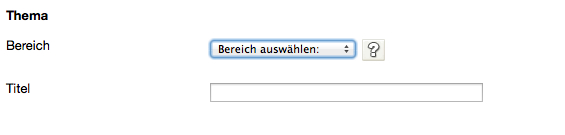
Im nächsten Schritt erfasst ihr den sogenannten Introtext für die Nachricht. Der Introtext ist am besten mit dem Anreißertext zu vergleichen, wie man ihn z.B: in Zeitungen findet. Also z.B. eine kurze Einführung in die Nachricht, die wichtigsten Infos als erstes oder ähnliches. Der Introtext wird immer angezeigt, d.h. ggf. auch in Übersichten wie auf der Startseite.
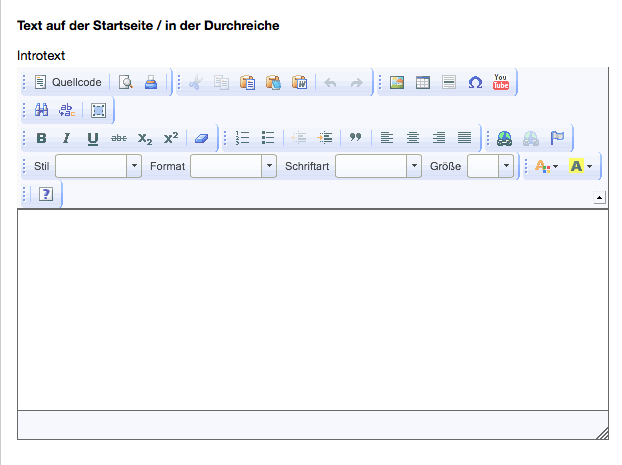
Im nächsten Abschnitt wird der erweiterte Text erfasst. Dieser Abschnitt ist optional, d.h. man muss keinen erweiterten Text erfassen. Der erweiterte Text wird nach Klick auf "mehr" in Übersichten angezeigt. Derzeit ist ein erweiterter Text erforderlich, wenn es zu dem Artikel Kommentare geben soll oder eine "Social-Media-Leiste" (nur Beta-Version) angezeigt werden soll.
Die Grafiken zeigen in beiden Fällen im übrigen den visuellen Editor aus der Beta-Version. Da dieser noch in der Entwicklung ist findet sich hier noch keine Beschreibung.
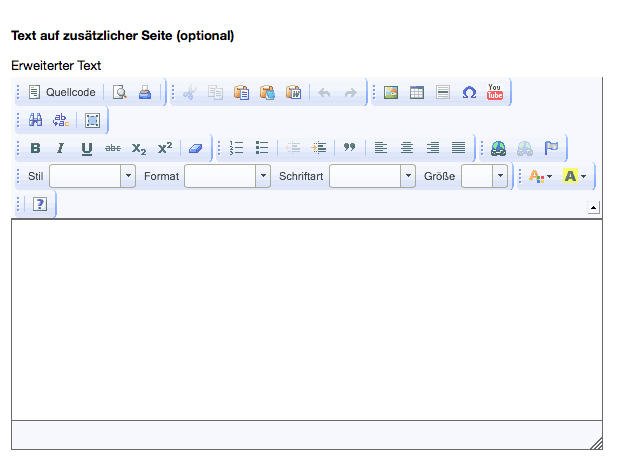
Im nächsten Abschnitt kann ein Bild für die Nachricht ausgewählt werden - unter Bild wählen ein bereits in den Auftritt geladenes Bild, unter neues Bild kann auch an dieser Stelle ein passendes Bild direkt in die Nachricht geladen werden (in dem Fall kann auch eine Beschreibung erfasst werden)
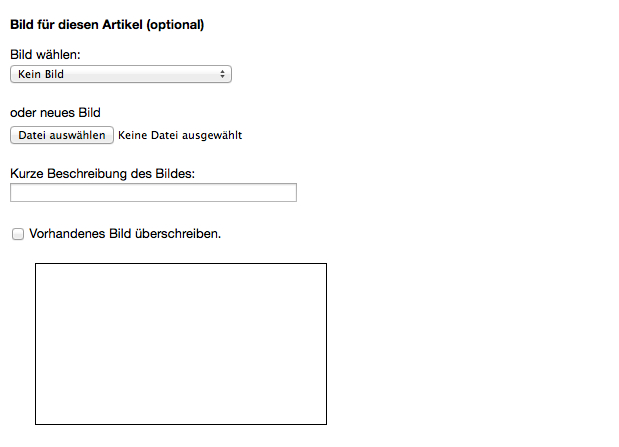
Bei den Einstellungen ist es möglich, einen Artikel als Aufmacher zu Kennzeichnen - er erscheint dann unabhängig vom Datum immer an der ersten Stelle auf der Startseite (wenn Artikel auf der Startseite angezeigt werden).
Wenn das Häkchen bei "Artikel als Entwurf speichern" gesetzt ist wird der Artikel zwar gespeichert, aber noch nicht veröffentlicht. Ihr findet ihn dann in der Übersicht im Tab "Nachrichten und Seiten" ganz unten auf der Seite und könnt ihn dort bearbeiten oder auch endgültig freigeben (in dem der Haken entfernt wird)
Wenn bei "Veröffentlichung" ein Datum angegeben wird, welches in der Zukunft liegt wird der Artikel auch erst zu diesem Datum veröffentlicht. Standardmäßig steht dort das aktuelle Datum.
Mit "Artikel speichern und anzeigen" wird die Nachricht gespeichert und sofort auf der Homepage veröffentlicht, durch Auswahl von "Speichern und weiter bearbeiten" aus dem Drop-Down-Feld kann man den Artikel auch zwischenspeichern (was sich bei längerer Bearbeitungsdauer empfiehlt)
Bei Kommentare zulassen kann man auswählen, ob zu dieser Nachricht Kommentare erlaubt sein sollen (die Vorbelegung erfolgt entsprechend den Angaben im Tab Einstellungen bei Einstellungen für die Durchreiche und Kommentare)
"Andere Websites der Instanz dürfen diesen Artikel unabhängig von eingestellter Durchreiche einbinden." ist in der Regel nur für übergeordnete Seiten von Interesse und kennzeichnet Artikel, die von allen Auftritten innerhalb desselben Landesverbandes übernommen werden können.